之前我们曾为大家介绍过利用shutdown命令来设置定时关机的方法,今天要给大家带来的是一种全新的方式——通过任务计划程序来实现自动关机功能!以下是具体的操作步骤:
首先,打开您的电脑,将地址栏输入“控制面板所有控制面板项管理工具”,按回车键进入。
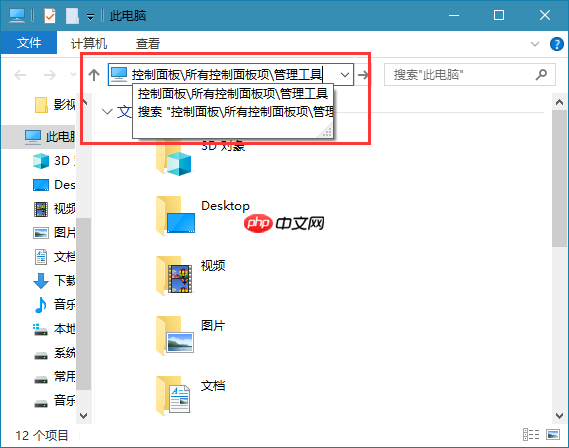
接着,在管理工具中找到任务计划程序,并双击打开它。
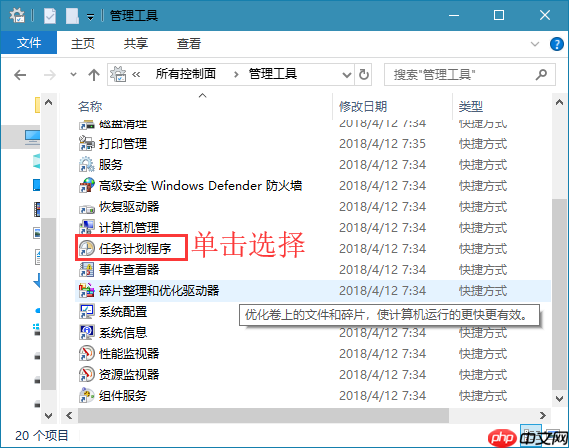
随后,点击操作菜单下的创建基本任务选项。
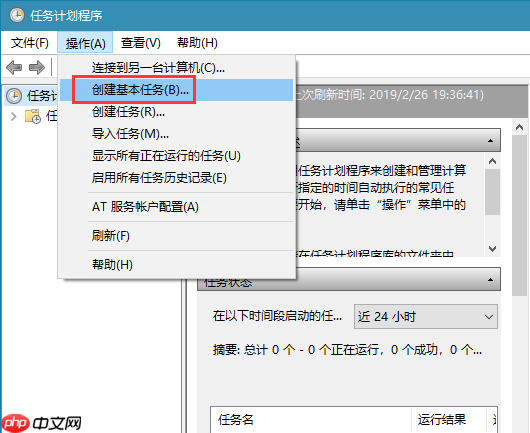
接下来,在弹出的窗口里填写任务的名称及相关描述信息。
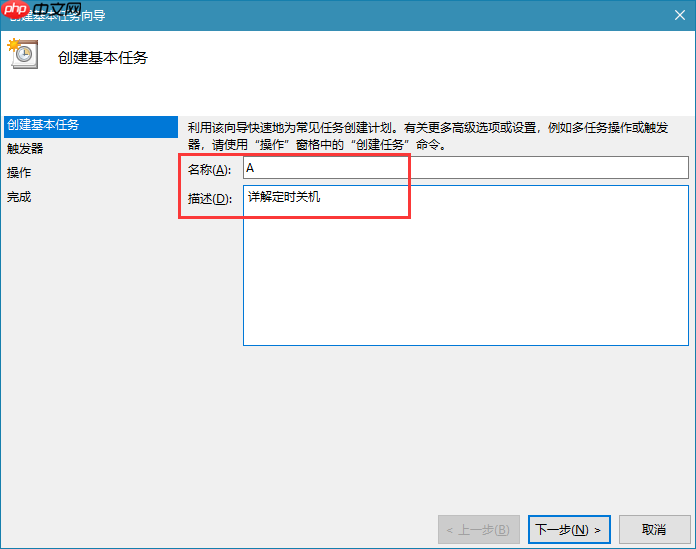
之后,选择触发条件为每天,然后点击继续。
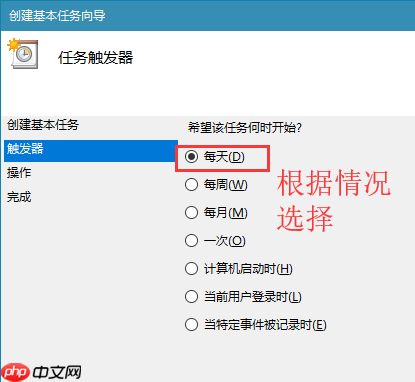
设定您期望的关机时间。
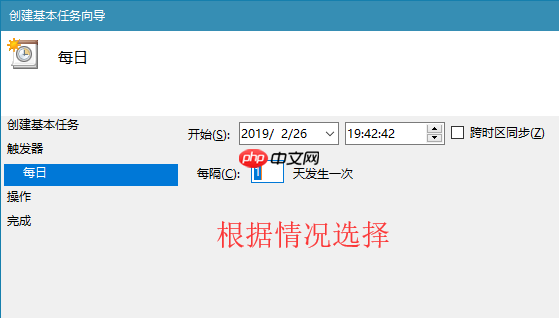
然后,选中启动程序这一选项,继续下一步。
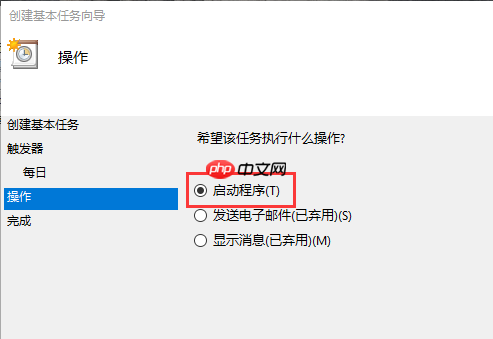
在接下来的步骤中,通过浏览功能定位到shutdown.exe文件所在的目录并将其打开。
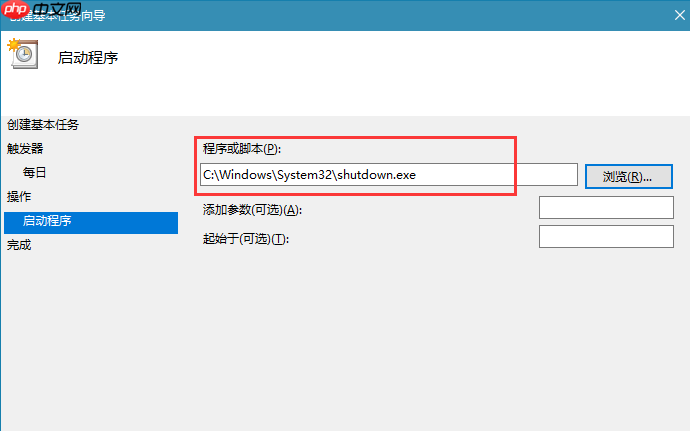
最后,点击完成按钮,这样就成功设置了定时关机的任务。
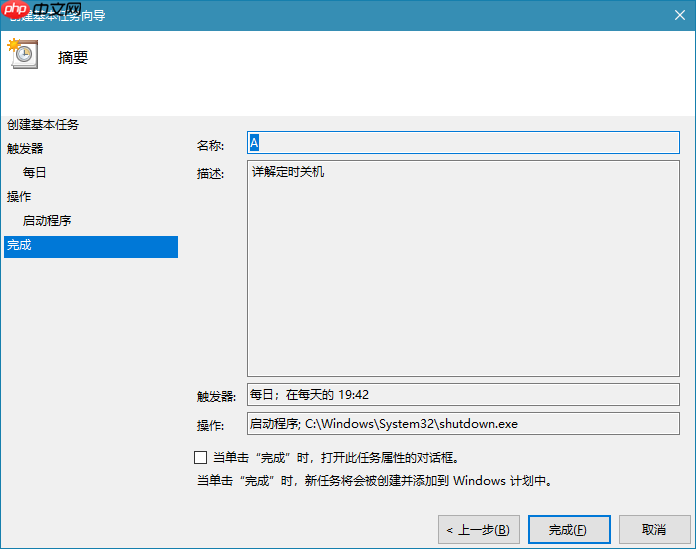
以上就是在win10系统下使用任务计划程序实现定时关机的方法,希望能为大家提供帮助。































